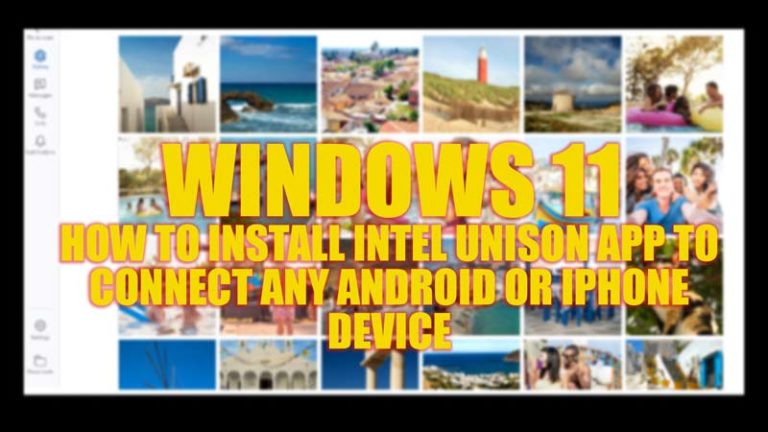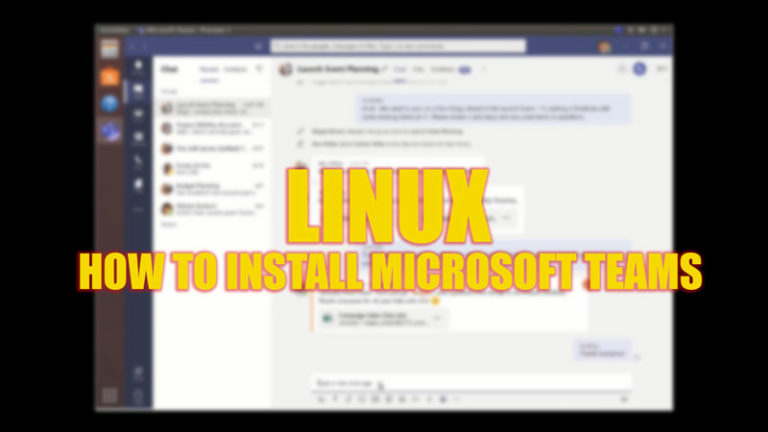Ошибка 0x87e00017 Загрузка из Xbox Game Pass (2023)
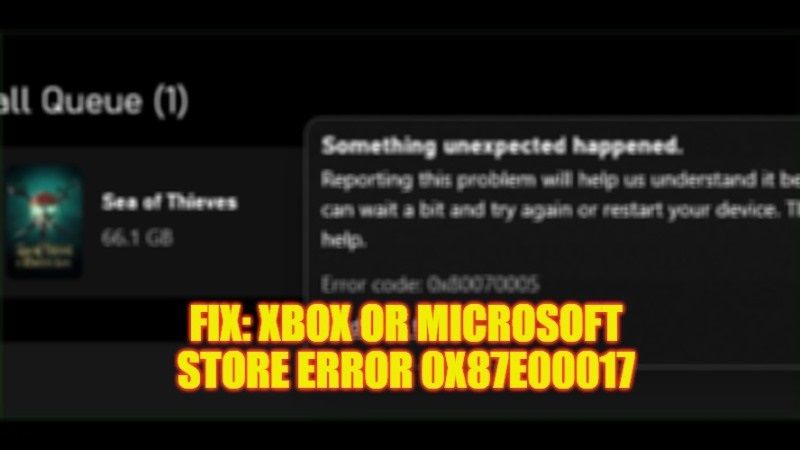
Когда вы пытаетесь загрузить игры из Xbox Game Pass, службы подписки Microsoft, которая предлагает тысячи игр за 10 долларов в месяц, вы иногда можете получить код ошибки 0x87e00017 на своем ПК с Windows. Эта проблема также может возникать при загрузке или обновлении игр в Microsoft Store. Поэтому в этом руководстве я расскажу вам, как исправить ошибку 0x87e00017 на вашем ПК с Windows 10/11, чтобы правильно играть в игры на вашем компьютере.
Исправлено: ошибка 0x87e00017 при загрузке игр из Xbox Game Pass (2023)

Если вы хотите исправить ошибку 0x87e00017 при загрузке игр из Xbox Game Pass или Microsoft Store, вы можете попробовать перезапустить службы Xbox и игровые службы или сбросить кэш Microsoft Store. Вы можете проверить все методы, перечисленные ниже, чтобы исправить код ошибки, который вы получаете на своем компьютере с Windows 11/10.
Как перезапустить службы Xbox и игровые службы
- Прежде всего, в поле поиска введите Services и нажмите клавишу Enter.
- Откроется новое окно «Службы».
- Здесь прокрутите вниз и найдите игровые сервисы, щелкните по ним правой кнопкой мыши и выберите вариант «Перезапустить».
- Позже найдите службы Xbox в том же списке, щелкните его правой кнопкой мыши и снова выберите параметр «Перезапустить».
- Наконец, перезагрузите компьютер и убедитесь, что ошибка теперь исправлена, и теперь вы можете без проблем загружать игры Xbox Game Pass.
Как сбросить кеш магазина Microsoft
- Введите Run в поле поиска и нажмите клавишу Enter.
- Появится окно с диалоговым окном «Выполнить».
- В том же поле «Выполнить» введите «wsreset.exe» без кавычек и одновременно нажмите клавиши Ctrl + Shift + Enter, чтобы очистить кеш от имени администратора.
- Наконец, после завершения процесса перезагрузите компьютер и запустите Microsoft Store, исправив код ошибки 0x87e00017.
Это все, что вам нужно знать о том, как исправить ошибку 0x87e00017 при загрузке игр из Xbox Game Pass. Пока вы здесь, вам также может быть интересно узнать, как исправить ошибку «Это приложение не может быть установлено» в Microsoft Store и как исправить код ошибки Microsoft Store 0x8000ffff.